Du kan lägga till musik i ett bildspel för att göra det fantastiskt och iögonfallande. Det viktigaste är att du måste använda upphovsrättsskyddad eller auktoriserad musik. Det är inte tillåtet att lägga till upphovsrättsskyddad musik i ditt bildspel för kommersiellt bruk utan författarens tillstånd. Om du får tillstånd att använda upphovsrättsskyddad musik kan du göra som följande stycken visar för att lägga till bakgrundsmusik till ett bildspel på olika enheter och program.
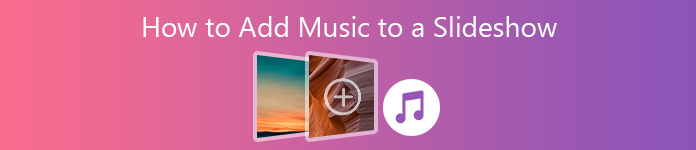
- Del 1: Så här lägger du till musik till ett bildspel på skrivbordet (Windows och Mac)
- Del 2: Hur man lägger till musik till ett bildspel på iPhone
- Del 3: Hur man lägger till musik i Photoshop Bildspel
- Del 4: Hur man lägger till musik till YouTube Bildspel
- Del 5: Hur man lägger till musik till Keynote Bildspel
Del 1: Så här lägger du till musik till ett bildspel på skrivbordet (Windows och Mac)
Om du letar efter en nybörjarvänlig bildspelare, Apeaksoft Slideshow Maker är ett trevligt val. Du kan få 10+ bildspelstil och 100+ redigeringsverktyg för bildspel. Dessutom kan du lägga till flera låtar till ett bildspel i programmet. Det stöds för att lägga till ljudspår till någon del av bildspelet. Du kan också justera ljudets längd eller spela musiken i en slinga. Oavsett om du vill lägga till musik i hela bildspelet eller inte, kan du enkelt skapa det snygga bildspelet.
- Skapa ett bildspel med bakgrundsmusik över flera bilder.
- Lägg till musik till ett foto- eller videobildspel i en slinga.
- Justera volymen på bakgrundsmusiken.
- Ställ in bildspelets varaktighet.
- Förvara både det ursprungliga bakgrundsljudet från bildspelet och den tillagda musikfilen.
- De stödda ljudformaten inkluderar MP3, AIFF, FLAC, AAC, AC3, WAV, WMA, M4A, RA, RAM, OGG, AU, AIF, APE och MP2.
steg 1 Starta Apeaksoft Slideshow Maker. Importera bildspelet till arbetsplatsen. Du kan också klicka Lägg till filer att importera foton och videor för att skapa ett bildspel själv.

steg 2 Klicka Lägg till bakgrundsmusik nära botten. Bläddra och lägg till valfritt ljudspår som bakgrundsmusik för bildspel. Om du inte vill ersätta musiken med det ursprungliga ljudspåret för bildspel kan du Håll original ljudspåret att hålla båda.

steg 3 Klicka Redigera ljud för att komma åt ljudredigeraren. Här kan du ställa in ljudets längd och volym. Klick Loop-uppspelning för att lägga till loopmusik i ett bildspel. Senare klickar du på OK för att spara ändringar.

steg 4 Efter att ha lagt till musik från bildspel klickar du på Export för att spara ditt bildspel med bakgrundsmusik.

Del 2: Hur man lägger till musik till ett bildspel på iPhone
Du kan skapa ett bildspel med iPhoto för iOS på iPhone. iPhoto för iOS tillåter användare att göra det skapa ett bildspel på iPhone med valda foton, videoklipp, album, evenemang eller projektvy. Du kan också lägga till musik till ett bildspel på iPhone inom iPhoto för iOS.
steg 1 Tryck Projekt och välj sedan ett bildspel för att öppna det på iPhone.
steg 2 Tryck på knappen med tre punkter för att komma åt alternativ för bildspel.
steg 3 Trigger på MUSICERA att spela musik medan du spelar ett bildspel.
steg 4 Tryck Musik. För iPhoto-användare kan du välja från en samling temamusik eller ditt lokala musikbibliotek.
steg 5 Välja Färdig för att lägga till anpassad musik i iPhoto-bildspel.
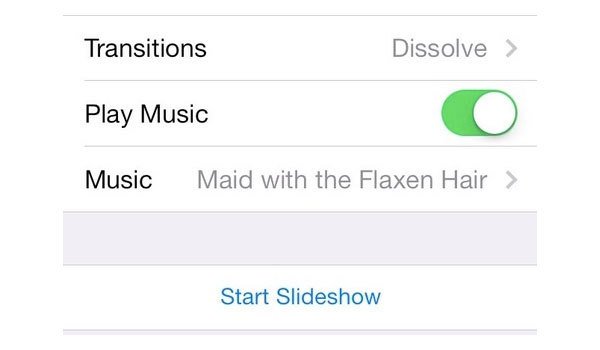
Del 3: Hur man lägger till musik i Photoshop Bildspel
Du kan också lägga till musik i ett bildspel med Photoshop Elements också. Det stöds för att lägga till bakgrundsmusik, kommentarspår, voiceover eller andra ljudspår så att de matchar en viss bild. Här är handledning för att lägga till musik i Photoshop Elements bildspel.
steg 1 Navigera till botten av storyboard. Klicka på Klicka här för att lägga till ljud till din bildspel alternativ.
steg 2 Hitta airshow-mapp i Lektionsmapp. Öppna bakgrundsmusiken för bildspelet.
steg 3 Välja Spela för att förhandsgranska Photoshop Elements-bildspel med musik.
steg 4 Välj Anpassa bilden till ljudet för att automatiskt justera musikuppspelningen och bilden.
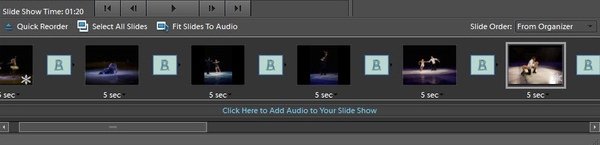
Del 4: Hur man lägger till musik till YouTube Bildspel
YouTube är mer än en plattform för videodelning. Egentligen kan du skapa ett bildspel med musik på YouTube också. Du kan välja mellan de stora mängderna med gratis spår till YouTube-bildspelet. Det stöds dock inte att lägga till din egen musik direkt till YouTube-bildspel.
steg 1 I YouTube Ladda sida, klicka Skapa under Bildspel.
steg 2 Ladda upp och ordna foton för att skapa ett bildspel på YouTube.
steg 3 Välj gratis musik på nätet i Audio avsnitt i den högra rutan. Du kan använda sökmotorn nedan för att snabbt hitta den ljudfilen.
steg 4 Klicka Ladda att lägga till musik för att skapa ett bildspel med musik på YouTube.
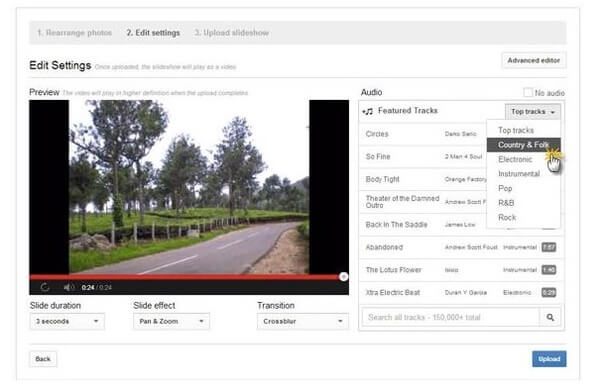
Del 5: Hur man lägger till musik till Keynote Bildspel
Keynote tillåter användare att lägga till ljudspår och voiceover-berättelser till ett bildspel. Du kan lägga till musik till ett tag Keynote-bildspel eller till vissa bildspel. Den inbyggda ljudtrimmern kan hjälpa dig att extrahera ljudklippet fritt.
steg 1 Klicka på den grå fyrkantiga knappen i Keynotes verktygsfält. Välj Audio i det övre högra hörnet.
steg 2 Välj den fyrkantiga knappen. Importera låten eller till och med spellistan.
steg 3 Veckla ut Redigera ljud i den högra fönstret för att redigera Keynote-bildspelmusik.
steg 4 Dra och släpp ljudspår till valfri plats. Öppna Ljudspår meny för att spela bildspelmusik en gång eller loop.
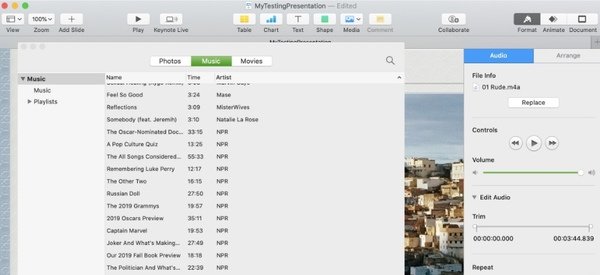
Detta är de detaljerade stegen för att lägga till musik till ett bildspel på Windows 10, iPhone, Photoshop Elements, YouTube och Keynote. Du kan lägga till din egen musik till dessa bildspel, med undantag för YouTube-bildspel. Om du har några gratis bakgrundsmusikkällor för bildspel kan du gärna dela med oss.




